Aplicar automaticamente classificações em ativos no Microsoft Purview
Depois que as fontes de dados são registradas no Mapa de Dados do Microsoft Purview, a próxima etapa é examinar as fontes de dados. O processo de verificação estabelece uma conexão com a fonte de dados, captura metadados técnicos e pode classificar automaticamente os dados usando as classificações ou regras de sistema compatíveispara suas classificações personalizadas. Por exemplo, se você tiver um arquivo chamado multiple.docx e ele tiver um número de ID nacional em seu conteúdo, durante o processo de verificação o Microsoft Purview adicionará o número de identificação nacional da UE de classificação à página de detalhes do ativo de arquivo.
Essas classificações ajudam você e sua equipe a identificar os tipos de dados que você tem em seu histórico de dados. Por exemplo: se arquivos ou tabelas contiverem números de cartão de crédito ou endereços. Em seguida, você pode pesquisar mais facilmente determinados tipos de informações, como IDs do cliente, ou priorizar a segurança para tipos de dados confidenciais.
As classificações podem ser aplicadas automaticamente em ativos de arquivo e coluna durante a verificação.
Neste artigo, discutiremos:
Como o Microsoft Purview classifica os ativos
Quando uma fonte de dados é digitalizada, o Microsoft Purview compara os dados no ativo a uma lista de classificações possíveis chamada conjunto de regras de verificação.
Há conjuntos de regras de verificação do sistema já disponíveis para cada fonte de dados que contém todas as classificações de sistema disponíveis atualmente para essa fonte de dados. Ou você pode criar uma regra de verificação personalizada definida para fazer uma lista de classificações adaptadas ao conjunto de dados.
Fazer um conjunto de regras personalizado para seus dados pode ser uma boa ideia se seus dados estiverem limitados a tipos específicos de informações ou regiões, pois comparar seus dados com menos tipos de classificação acelerará o processo de verificação. Por exemplo, se o conjunto de dados contiver apenas dados europeus, você poderá criar um conjunto de regras de verificação personalizado que exclua a identificação de outras regiões.
Você também pode criar um conjunto de regras personalizados se tiver criado classificações personalizadas e regras de classificação para que suas classificações personalizadas possam ser aplicadas automaticamente durante a verificação.
Para obter mais informações sobre as classificações do sistema disponíveis e como seus dados são classificados, consulte a página classificações do sistema.
Aplicar automaticamente classificações
Observação
Os ativos de tabela não são atribuídos automaticamente às classificações, pois as classificações são atribuídas às suas colunas, mas você pode aplicar manualmente classificações aos ativos de tabela.
Depois que as fontes de dados forem registradas, você poderá classificar automaticamente os dados nos ativos de dados dessa fonte executando uma verificação.
Verifique a seção Verificação do artigo de origem da fonte de dados para confirmar se os pré-requisitos ou autenticação estão configurados e prontos para uma verificação.
Pesquise o Mapa de Dados do Microsoft Purview a fonte registrada que tem os ativos de dados (arquivos e colunas), você deseja classificar.
Selecione o ícone Nova Verificação no recurso.
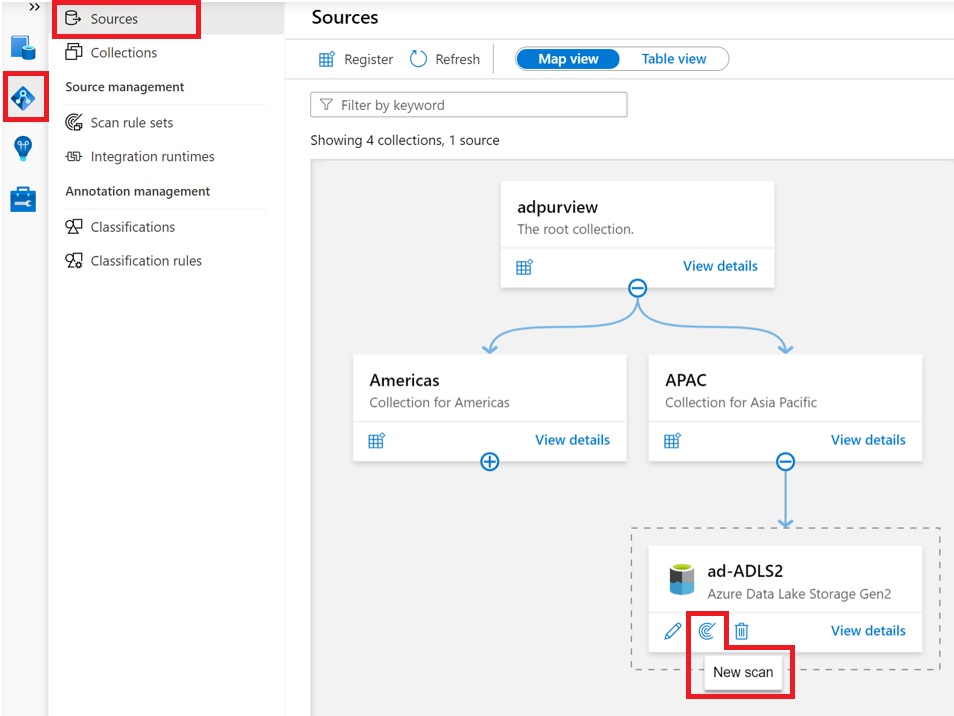
Dica
Se você não vir o botão Nova Verificação, talvez não tenha permissões corretas. Para executar uma verificação, você precisará de pelo menos permissões de administrador de fonte de dados na coleção em que a origem está registrada.
Selecione sua credencial e autentique-se com sua origem. (Para obter mais informações sobre como autenticar com sua origem, consulte as seções de pré-requisito everificação do artigo de origem específico.) Selecione Continuar.
Se necessário, selecione os ativos na origem que você deseja examinar. Você pode examinar todos os ativos ou um subconjunto de pastas, arquivos ou tabelas, dependendo da origem.
Selecione o conjunto de regras de verificação. Você verá uma lista de conjuntos de regras de verificação disponíveis e poderá selecionar um ou pode optar por criar um novo conjunto de regras de verificação usando o botão Novo conjunto de regras de verificação na parte superior. O conjunto de regras de verificação determinará quais classificações serão comparadas e aplicadas aos seus dados. Para obter mais informações, confira como o Microsoft Purview classifica os ativos.
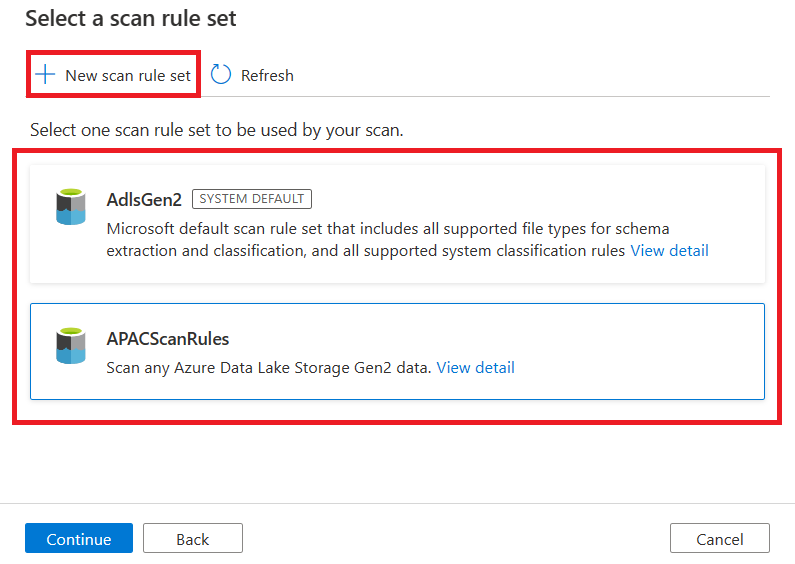
Dica
Para obter mais informações sobre as opções disponíveis ao criar um conjunto de regras de verificação, comece na etapa 4 dessas etapas para criar um conjunto de regras de verificação.
Agende sua verificação.
Salve e execute sua verificação. As classificações aplicáveis no conjunto de regras de verificação serão aplicadas automaticamente aos ativos que você examinar. Você poderá exibi-los e gerenciá-los depois que a verificação for concluída.
Exibir detalhes da classificação
O Microsoft Purview captura detalhes importantes como quem aplicou uma classificação e quando ela foi aplicada. Para exibir os detalhes, passe o mouse sobre a classificação para revelar os detalhes de classificação cartão. Os detalhes da classificação cartão mostram as seguintes informações:
- Nome da classificação – nome da classificação aplicada no ativo ou coluna.
- Aplicado por – Quem aplicou a classificação. Os valores possíveis são verificação e nome de usuário.
- Tempo aplicado – carimbo de data/hora local quando a classificação foi aplicada por meio de verificação ou manualmente.
- Tipo de classificação – Sistema ou personalizado.
Os usuários com função de Curador de Dados verão mais detalhes para classificações que foram aplicadas automaticamente por meio da verificação. Esses detalhes incluirão a contagem de exemplos que o scanner leu para classificar os dados e a contagem de dados distintas no exemplo encontrado pelo scanner.
Impacto da verificação em classificações existentes
As classificações são aplicadas pela primeira vez, com base no conjunto de exemplos marcar em seus dados e correspondendo-as ao padrão regex definido. No momento da rescan, se novas classificações se aplicarem, a coluna obterá mais classificações sobre ela. As classificações existentes permanecem na coluna e devem ser removidas manualmente.
Próximas etapas
- Para saber como criar uma classificação personalizada, consulte criar uma classificação personalizada.
- Para saber mais sobre como aplicar classificações manualmente, confira aplicar manualmente classificações.
Comentários
Brevemente: Ao longo de 2024, vamos descontinuar progressivamente o GitHub Issues como mecanismo de feedback para conteúdos e substituí-lo por um novo sistema de feedback. Para obter mais informações, veja: https://aka.ms/ContentUserFeedback.
Submeter e ver comentários
